- Te ei pääse erinevate mandaatidega jagatud kaustale juurde, kui selle vastendatud draiv ei ole konfigureeritud alternatiivsete kasutajamandaatidega ühenduse loomiseks.
- Erinevate mandaatidega jagatud kaustale juurdepääsu saamiseks peate seadistama kaardistatud draivi, mille jaoks on lubatud erinevate mandaatidega ühenduse loomine.
- Mõnel kasutajal võib olla vaja ka salvestatud mandaadid kustutada, et pääseda juurde erinevate mandaatidega jagatud kaustale.

XINSTALLIMINE Klõpsates ALLALAADIMISE FAILIL
- Laadige alla Restoro PC Repair Tool mis on kaasas patenteeritud tehnoloogiatega (patent olemas siin).
- Klõpsake Alusta skannimist et leida Windowsi probleeme, mis võivad arvutiprobleeme põhjustada.
- Klõpsake Parandage kõik arvuti turvalisust ja jõudlust mõjutavate probleemide lahendamiseks.
- Restoro on alla laadinud 0 lugejad sel kuul.
Windows sisaldab võrgufunktsioone, mis võimaldavad kasutajatel kohalike võrkude kaudu oma arvutite vahel kaustu jagada. Seetõttu võib ühes Windowsi arvutis oleva kausta jagamine teisega olla väga mugav.
Saate seadistada jagatud kaustu, millele pääseb juurde erinevate mandaatidega, kasutades Võrguketta kaardistamine.
Mis on kaardistatud võrgudraiv?
Kaardistatud võrguketas osutab kasutaja kohalikus võrgus jagatud kaustale. Need on draivid, millele saate määrata tähed, mis sisaldavad jagatud võrguressursse.
Saate jagada kausta kahe arvuti vahel kaardistatud võrgukettal File Exploreri võrguketta kaardistamise viisardiga.
Miks ma ei pääse erinevate mandaatidega jagatud kaustale?
Võrgudraivi kaardistamise viisardi vaikesätted konfigureerivad Windowsi ühenduma jagatud kaustadega, kasutades arvuti kohalikku kasutajakontot ja parooli.
Erinevate mandaatidega jagatud kaustale pääsete juurde ainult siis, kui valite võrguketta kaardistamise Ühendage erinevate seadete abil valik.
Isegi kui see seade on lubatud; Windows salvestab aga sisestatud mandaadid kasutajatele, kes valivad Pidage meeles minu volikirjad valik.
Mandaadihaldur salvestab jagatud kausta sisselogimismandaadid hoidlasse. Kasutajad peavad kustutama salvestatud mandaadid, et pääseda juurde erinevate mandaatidega jagatud kaustadele.
Kuidas pääseda juurde erinevate mandaatidega jagatud kaustale?
1. Kasutage valikut Kaardi võrgudraiv
- Valimiseks paremklõpsake Windows 10 menüü Start nuppu File Explorer.
- Klõpsake See arvuti File Exploreri vasakul küljel.
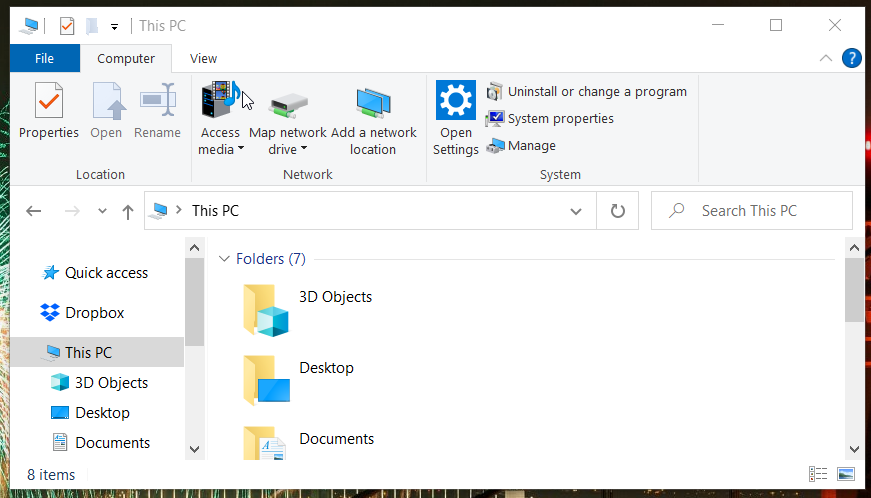
- Vajutage nuppu Võrguketta kaardistamine nuppu Arvuti vahekaarti, et avada aken otse alloleval pildil.
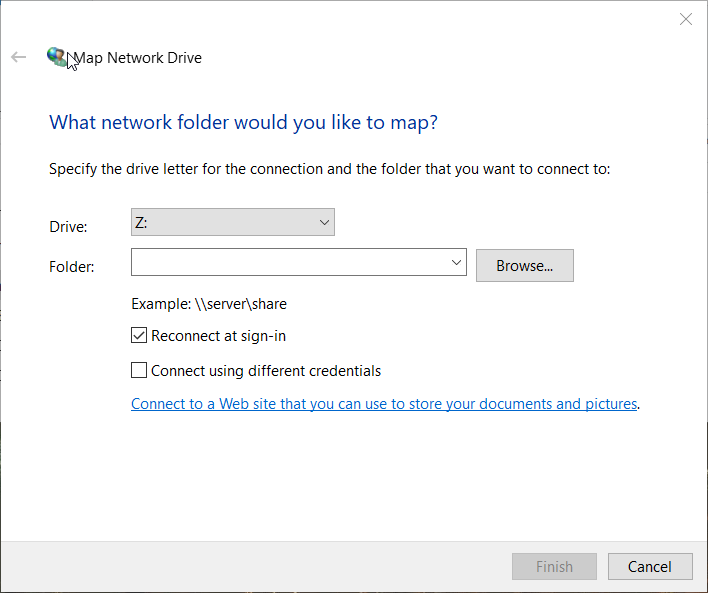
- Klõpsake nuppu Sirvige nuppu.
- Valige kaust, mida soovite selles jagada Sirvige kausta aken ja vajutage nuppu Okei nuppu.
- Seejärel valige Ühendage erinevate mandaatide abil märkeruut.
- Vajutage nuppu Lõpetama nuppu. Pärast seda avaneb Windowsi turvalisuse aken otse allpool.
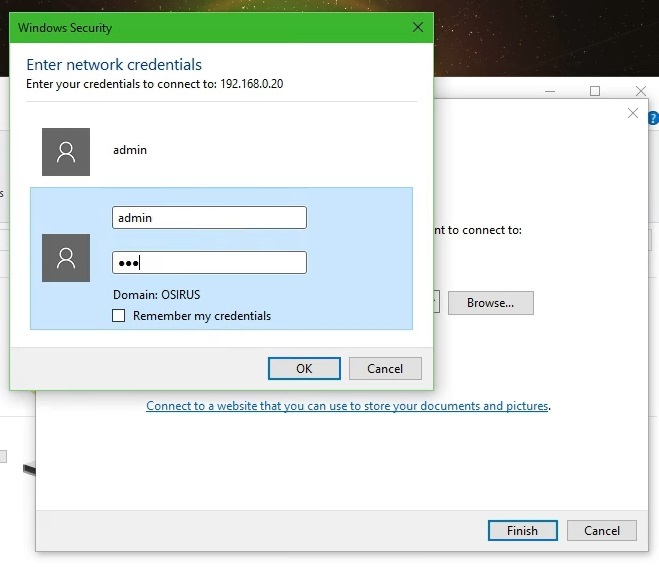
- Sisestage sisselogimise tekstiväljadesse vajalikud mandaadid. Ärge valige Pidage meeles minu volikirjad märkeruut, kui teil on muul ajal vaja juurdepääsu jagatud kaustale erinevate mandaatidega.
- Vajutage nuppu Okei nuppu.
- Mis on DismHost.exe ja kuidas sellest lahti saada
- Microsoft Loopi kasutamine: käivitusjuhend ja kasulikud näpunäited
2. Eemaldage jagatud kausta salvestatud mandaadid
- Jagatud kausta salvestatud mandaatide eemaldamiseks avage otsingutööriist, vajutades korraga klahve Windows ja S.
- Tippige otsingukasti juhtpaneel.
- Selle akna avamiseks klõpsake nuppu Juhtpaneel.
- Valige juhtpaneeli menüüst Vaade järgi suvand Väikesed ikoonid.
- Klõpsake alloleva apleti avamiseks nuppu Mandaadihaldur.
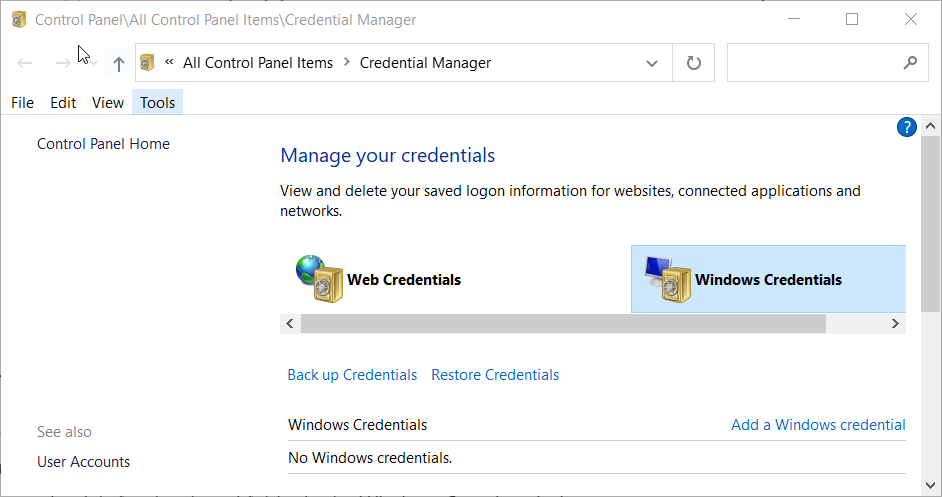
- Seejärel valige Windowsi mandaadid, et vaadata salvestatud jagatud kausta mandaate.
- Klõpsake kustutatavate salvestatud mandaatide jaoks suvandit Eemalda varahoidlast.
- Nüüd saate Windowsi turbeaknas sisestada erinevad jagatud kausta mandaadid.
3. Tühjendage ajutiselt vahemällu salvestatud mandaadid
- Klõpsake Windows 10 tegumiribal otsingunuppu või kasti.
- Tüüp cmd otsingutööriistas käsuviiba leidmiseks.
- Valige selle akna avamiseks käsuviip.
- Sisestage see käsk Prompt aknas:
võrgukasutus * /kustuta /jah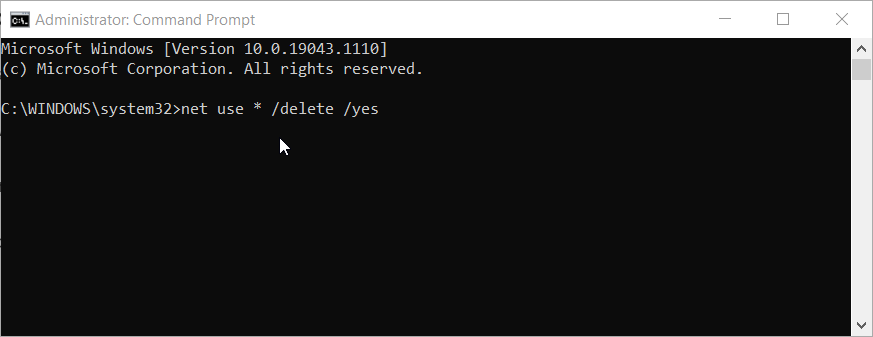
- Mandaadi vahemälu tühjendamiseks vajutage sisestusklahvi ja oodake mõni minut.
- Märkus. See meetod on ajutiselt vahemällu salvestatud mandaatide kustutamiseks jagatud kaustade jaoks. See säästab teid Windowsi taaskäivitamisest, et pääseda juurde alternatiivsete mandaatidega jagatud kausta.
Miks ma ei saa Map Network Drive'iga ühiskausta seadistada?
Kui te ei saa Map Network Drive'iga jagamiseks kausta valida, on võrgutuvastus tõenäoliselt keelatud. Esmalt veenduge, et võrgutuvastus on Windows 10-s lubatud. Saate selle funktsiooni lubada järgmiselt.
- Vajutage Windowsi klahvi + I klahvikombinatsiooni.
- Klõpsake Võrk ja Internet avada Olek sakk.
- Seejärel valige Võrgu-ja ühiskasutuskeskus otsetee, et avada otse allpool näidatud juhtpaneeli aplet.
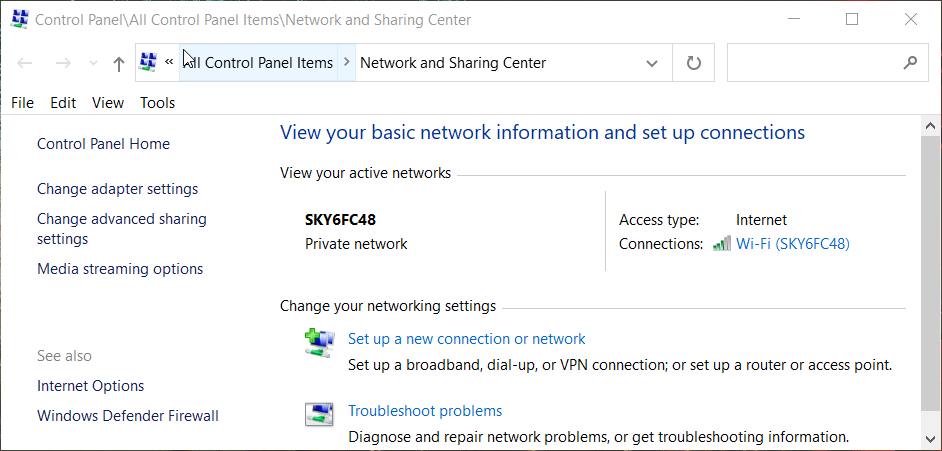
- Klõpsake Muuda täpsemat jagamist seaded apleti vasakul küljel.
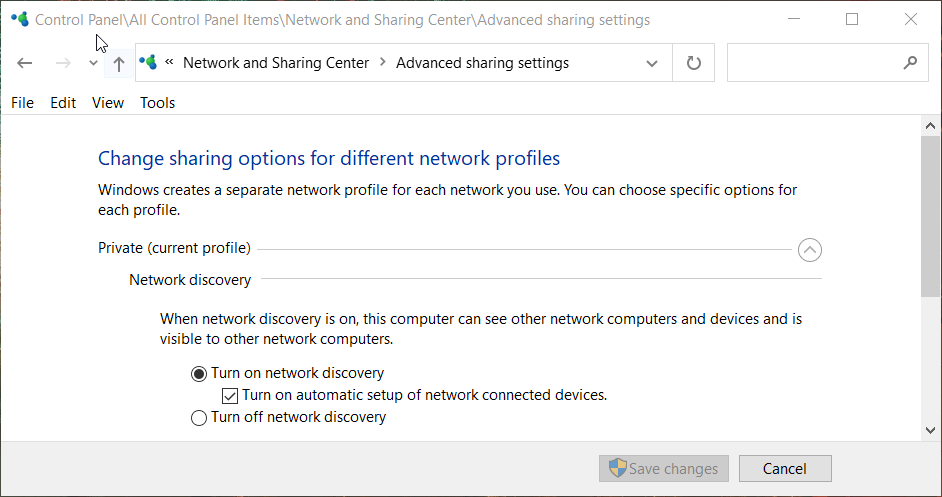
- Valige nii privaatne kui ka külaline Lülitage võrgutuvastus sisse valikuid.
- Vajutage nuppu Salvesta muudatused nuppu.
Seega veenduge, et valite Ühendage erinevate mandaatide abil variant millal ajami kaardistamine kui teil on vaja juurdepääsu jagatud kettale erinevate kasutajamandaatidega.
Seejärel pääsete jagatud kausta juurde erinevate mandaatidega seni, kuni te seda ei vali Pidage meeles minu volikirjad valik.
Kasutajad pääsevad erinevate mandaatidega jagatud kausta juurde ilma taaskäivitamiseta, tühjendades käsuviiba kaudu ajutiselt vahemällu salvestatud kasutaja mandaadid.
Kas teil on endiselt probleeme? Parandage need selle tööriistaga:
SPONSEERITUD
Kui ülaltoodud nõuanded ei ole teie probleemi lahendanud, võib teie arvutis esineda sügavamaid Windowsi probleeme. Me soovitame laadige alla see arvutiparandustööriist (hinnatud saidil TrustPilot.com suurepäraseks), et neid hõlpsalt lahendada. Pärast installimist klõpsake lihtsalt nuppu Alusta skannimist nuppu ja seejärel vajutada Parandage kõik.
